XP电脑提示虚拟内存不足怎么办?
来源:Win10系统之家2024-11-23
大家好,今天Win10系统之家小编给大家分享「XP电脑提示虚拟内存不足怎么办?」的知识,如果能碰巧解决你现在面临的问题,记得收藏本站或分享给你的好友们哟~,现在开始吧!
在使用电脑的时候,我们常常会打开一些软件,但是当打开软件的瞬间电脑提示虚拟内存不足了,那么当你遇到XP电脑提示虚拟内存不足怎么办?其实很好解决的,下面就由小编来教大家解决这个问题吧!
方法/步骤:
1、右击“我的电脑”图标,选择“属性”选项打开“系统属性”窗口。在窗口中点击“高级”选项卡,出现高级设置的对话框,选择“性能”→“设置”,如图:
2、打开“性能选项”对话框,选择“虚拟内存”,如图:
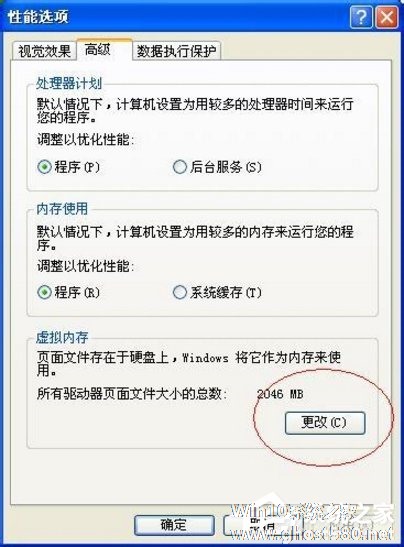
3、点击“更改”如图所示,进入“虚拟内存”在这我们就可以更改每一个驱动器的虚拟内存了,一般“最大值”是“初始大小”的2-3倍就可以了。
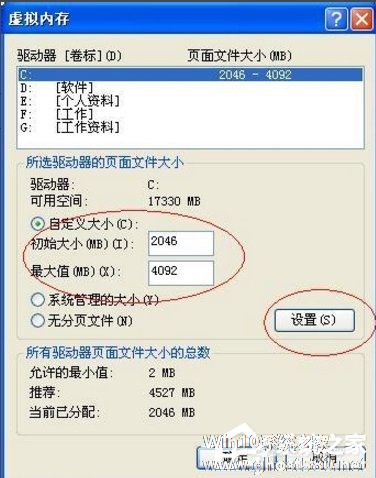
XP电脑提示虚拟内存不足的解决方法就讲到这里了,其实我们只需要去更改一下虚拟内存就可以了,但是记得最大值要比初始值大2-3倍。
以上就是关于「XP电脑提示虚拟内存不足怎么办?」的全部内容,本文讲解到这里啦,希望对大家有所帮助。如果你还想了解更多这方面的信息,记得收藏关注本站~
『Win10系统之家独家♂使②用!』














